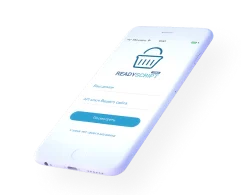Роль маркетплейсов в наше время сложно переоценить. Трафик у популярных маркетплейсов огромный. Если вы занимаетесь розничной торговлей, то игнорировать такой источник продаж просто недопустимо.
Представляем вашему вниманию новый модуль Ozon Seller в нашем маркетплейсе. Модуль позволяет выгружать товары в маркетплейс, обновлять автоматически цены и остатки, а также загружать и администрировать заказы от Ozon.
Настройка модуля Ozon.Seller по сравнению с настройкой модуля Яндекс.Маркет DBS/FBS требует большее количество действий, в основном из-за необходимости сопоставлять атрибуты Ozon с характеристиками ReadyScript.
Ozon не позволит вам устанавливать произвольные значения во многих атрибутах. Все значения некоторых атрибутов (например, Бренд, Тип товара, Сезон, и т.д.) четко определены Ozon’ом для каждой категории товаров. Именно это накладывает определенные сложности по подготовке товаров к выгрузке на Ozon. В этой статье, мы рассмотрим пошагово, что необходимо сделать, чтобы настроить выгрузку товаров.
Оглавление сегодняшней статьи:
- Создание аккаунта Ozon Seller, получение ClientID, API-key
- Первичная настройка, проверка авторизации
- Настройка категорий, с которыми вы будете работать в Ozon
- Сопоставление атрибутов(характеристик)
- Сопоставление категорий
- Создание профилей для моделей работы с Ozon
- Дополнительные настройки, опции, утилиты
- Предварительная проверка товаров
- Выгрузка товаров
- Перенос товаров в архив/из архива
- Выгрузка цен товаров
- Выгрузка остатков товаров
- Анализ логов обмена данными с Ozon
- Особенности работы
Создание аккаунта Ozon Seller, получение ClientID, API-key
До начала настройки интеграции Ozon и ReadyScript, у вас уже должен быть зарегистрирован аккаунт на seller.ozon.ru, получены ClientID и API key, создан хотя бы один склад.
Если у вас возникнут сложности с регистрацией, у Ozon есть шикарная документация с картинками по данному вопросу.
Получить ClientID и Api key вы можете в личном кабинете Ozon Seller в разделе Настройка -> Seller Api -> API ключи.
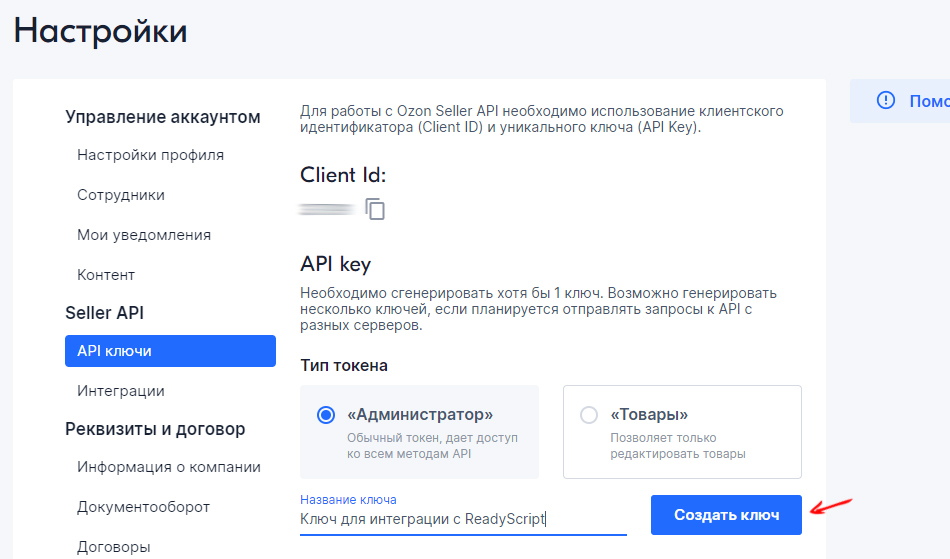
Создать склад, вы можете в разделе FBS -> Логистика, если вы планируете работать по модели FBS.
Первичная настройка, проверка авторизации
После успешной регистрации и активации аккаунта Ozon, необходимо установить ClientID и API ключ в разделе Веб-сайт -> Настройка модулей -> Ozon в административной панели ReadyScript. Нажмите «Проверить авторизацию», чтобы убедиться в корректности ввода данных.

Настройка категорий, с которыми вы будете работать в Ozon
На этом этапе, нужно определиться с какими категориями вы будете работать на Ozon. Мы сделали специальный мастер, который позволит импортировать категории, атрибуты, а также все значения атрибутов.
Это необходимо, чтобы в дальнейшем быстро заполнять характеристики у товаров, производить валидацию товаров на корректность заполнения перед выгрузкой на Ozon.
Для запуска мастера настройки категорий, нажмите на кнопку «Запустить мастер настройки». Отметьте необходимые категории и запустите импорт данных.
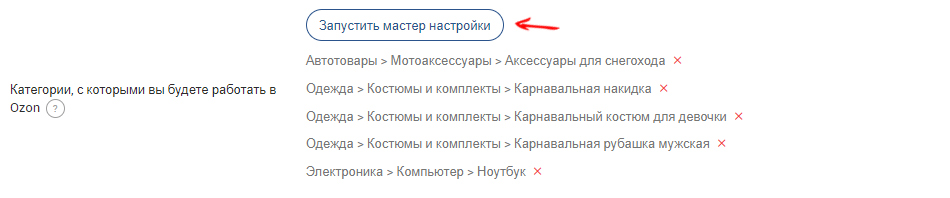
Важно: импорт значений атрибутов может идти достаточно долго. Например, атрибуты и значения атрибутов для 49 категорий могут загружаться несколько часов. Важно не прерывать этот процесс.
В случае, если позже нужно будет добавить новые категории или отключить выбранные ранее, «мастер» можно запускать повторно сколько угодно раз.
Сопоставление атрибутов(характеристик)
В Ozon можно выгрузить карточки товаров только с заполненными обязательными атрибутами по справочникам Ozon. Именно поэтому мы реализовали механизм, который позволяет подсказать системе откуда брать значение для того или иного атрибута Ozon. Для перехода к сопоставлению атрибутов, нажмите на кнопку «Перейти к сопоставлению атрибутов».

Рекомендуем в первую очередь сопоставлять обязательные атрибуты, для этого установите соответствующий фильтр.
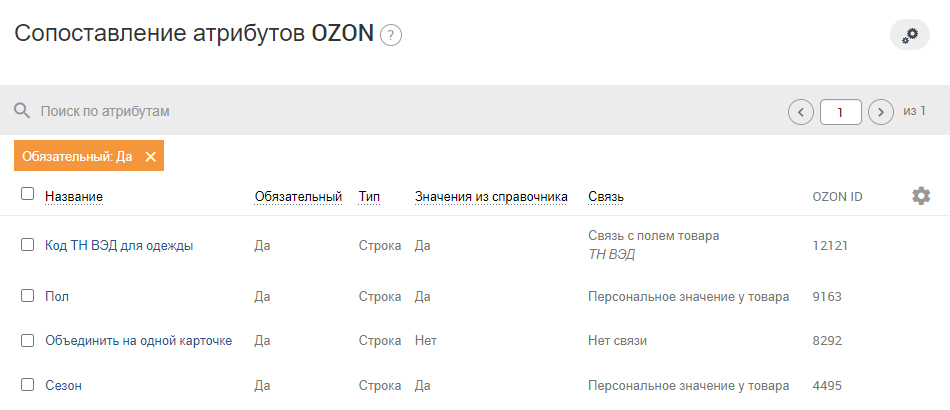
Далее, вы можете настроить связь каждого атрибута OZON со следующими полями в ReadyScript:
- Связь с характеристикой
Используйте этот вариант, если значения вашей характеристики точно соответствуют значениям Ozon. Или вы можете импортировать прямо в характеристику значения из справочника Ozon. В этом случае вы как бы синхронизируете вашу характеристику с атрибутом Ozon.
- Связь с полем товара
Используйте этот вариант, для атрибутов вроде: КодТНВЭД, Вес, Название модели, т.е. таких атрибутов, которые можно сопоставить со стандартными полями товара в ReadyScript.
- Персональное значение у товара
Используйте этот вариант, если вы желаете задать индивидуальное значение вручную у конкретной комплектации товара. Этот вариант наиболее удобен, если в вашем интернет-магазине нет такой характеристики, которая нужна Ozon’у.
Вы можете посмотреть все значения у списковых атрибутов с помощью соответствующей кнопки, напротив каждого атрибута.

Важно: в OZON у каждой категории есть разрешенный список значений конкретного атрибута. Это означает, что значение Asus у атрибута Бренд вы можете установить у товаров в категории Электроника, но не можете установить у товаров в категории Носки. В ReadyScript вы можете отфильтровать допустимые значения по категории товаров.
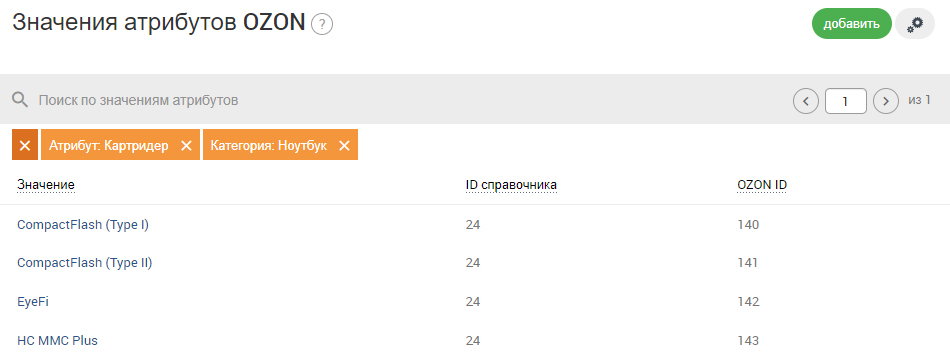
После сопоставления обязательных полей, вы можете аналогичным образом сопоставить все дополнительные атрибуты или вы можете позже до заполнить их в Ozon. (Если установите опцию «Экспортировать только не сопоставленные с Ozon товары», о которой мы расскажем ниже)
Как создать товар с комплектациями в Ozon?
Каждая комплектация выгружается в Ozon как отдельный товар, однако Ozon предоставляет специальный механизм объединения товаров в одну карточку. Для этого в Ozon есть специальный атрибут «Объединить на одной карточке», он есть только в тех категориях, в которых объединение карточек допустимо. Если задать одинаковое значение данному атрибуту, то карточки объединятся.
На странице сопоставления атрибутов, вы можете связать атрибут Ozon «Объединить на одной карточке» с полем товара «ID товара или ID группы». В этом случае у всех комплектаций одного товара будет общее значение.
Ozon проанализирует, какие атрибуты у товаров одной группы отличаются и построит по ним параметры товара. Например, это могут быть Цвет, Объем, Размер, Вес, и т.д.
Сопоставление категорий
После того, как атрибуты сопоставлены, вы можете сопоставить ваши категории с категориями Ozon. ReadyScript будет отбирать для выгрузки только те товары, Основная категория которых сопоставлена с категорией Ozon.
Чтобы перейти к сопоставлению, необходимо воспользоваться соответствующей кнопкой в настройках модуля Ozon.

Далее нужно добавить связь между вашими категориями и категориями Ozon, которые вы загрузили ранее с помощью мастера настройки.
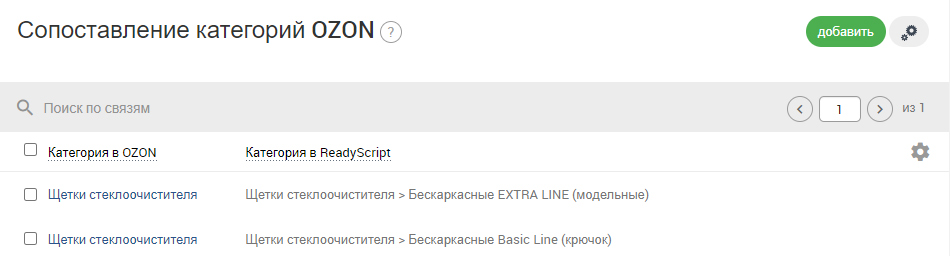
Создание профилей для моделей работы с Ozon
Чтобы приступить к настройке профилей, необходимо уже иметь загруженный справочник складов из Ozon, а также сопоставить ваши склады со складами Ozon.
Для сопоставления складов, вам необходимо открыть ваш склад в ReadyScript и на вкладке Ozon выбрать в поле «Связь со складом Ozon» соответствующий склад в Ozon.
Следующим шагом можно нажать на кнопку «Перейти к созданию профиля продаж Ozon» в настройках модуля.

Откроется страница со списком существующих профилей. Нажмите «Добавить профиль» и заполните форму.
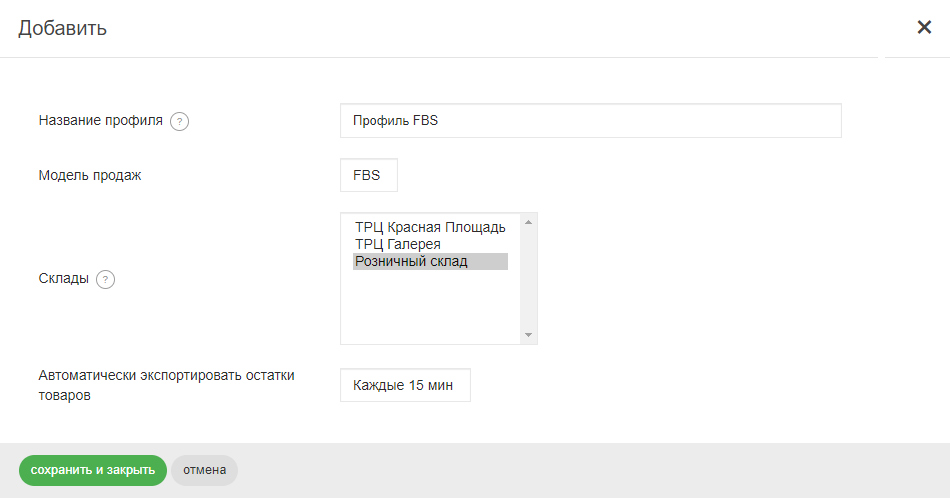
В профиле нужно указать все склады, которые принадлежат указанной модели работы.
В дальнейшем, в разделе товары -> Каталог товаров у вас будет возможность выгружать остатки для каждого профиля в отдельности в 1 клик.
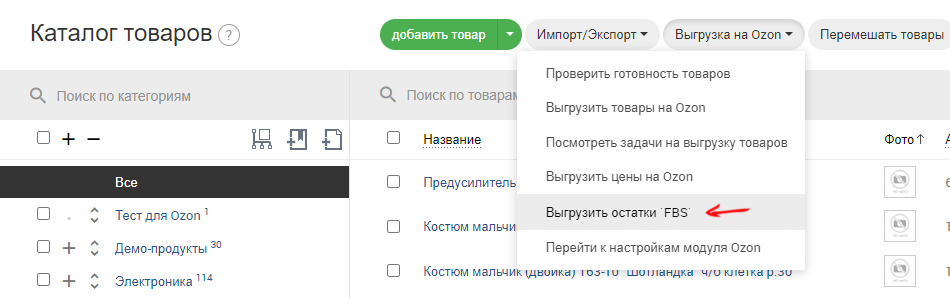
Дополнительные настройки, опции, утилиты
Мы предусмотрели целый ряд важных настроек, которые помогут значительно расширить число кейсов применения модуля интеграции. Давайте рассмотрим некоторые из них.
Настройка «Стратегия выгрузки товара» влияет на отбор подлежащих выгрузке товаров. Причем это влияет как на выгрузку товаров, так и на выгрузку цен и остатков. Настройка может принимать одно из двух значений.
- Выгружать все товары в сопоставленных категориях
- Выгружать только отмеченные для выгрузки товары в сопоставленных категориях
В случае применения первого варианта, выгружаться будут все товары, у которых настройка «Выгружать товар на OZON» имеет значение либо «по умолчанию» либо «выгружать».
Эту стратегию следует применять, если вы желаете, чтобы новые товары в сопоставленных категориях автоматически подлежали выгрузке в Ozon.
В случае применения второго варианта, выгружаться будут только те товары, у которых настройка «Выгружать товар на OZON» явно задано значение «выгружать».
Эту стратегию следует применять, если вы желаете попробовать интеграцию и провести тест выгрузки на ограниченном количестве товаров.
Опцию «Проверять заполненность необязательных атрибутов на странице Проверка товаров для OZON» следует включать, если вы желаете заполнить абсолютно все, даже необязательные поля Ozon у товаров в ReadyScript.
Настройка «Тип цен, который необходимо выгружать в OZON» устанавливает тип цен, который будет выгружаться в Ozon. ReadyScript также выгружает связанную с выбранной, зачеркнутую (старую) цену.
Настройка «Налог, при выгрузке цен» позволяет задать независимый от интернет-магазина налог. Эта опция может быть полезна, если вы продаете на Ozon от независимого юридического лица.
Настройка «Автоматически экспортировать цены товаров» позволяет выбрать интервал, согласно которому будут автоматически выгружаться цены для товаров подлежащих экспорту в Ozon.
Опция «Экспортировать только не сопоставленные с Ozon товары» - отключает обновление товаров в Ozon, которые уже имеют “Идентификатор товара в Ozon”. Данная опция не распространяется на выгрузку цен и остатков.
Благодаря этой опции, можно настроить обновление только цен и остатков для товаров, которые были созданы и качественно заполнены в ЛК Ozon. Но для этого нужно предварительно сделать так, чтобы у товаров в RS появились идентификаторы товаров из Ozon (этот идентификатор присутствует на вкладке Комплектации в карточке редактирования товаров).
Для решения задачи связывания была создана утилита «Связать существующие товары в OZON с товарами в ReadyScript по артикулу». При запуске данной команды, ReadyScript проставит «идентификатор товара Ozon» всем подходящим товарам в связанных с Ozon категориях. Сопоставление будет происходить по артикулу.
Предварительная проверка товаров
С помощью кнопки Выгрузка на Ozon -> Проверить готовность товаров, размещенной в разделе Товары -> Каталог товаров, можно получать отчет о заполненности обязательные и необязательных свойств у товаров, которые модуль отобрал для выгрузки в Ozon согласно всем параметрам (стратегии выгрузки, наличию связи с категорией Ozon).
Такая проверка возможна благодаря тому, что на самом начальном этапе, мастер настройки импортирует из Ozon все атрибуты, значения всех атрибутов, а также информацию о связях значений с категориями.
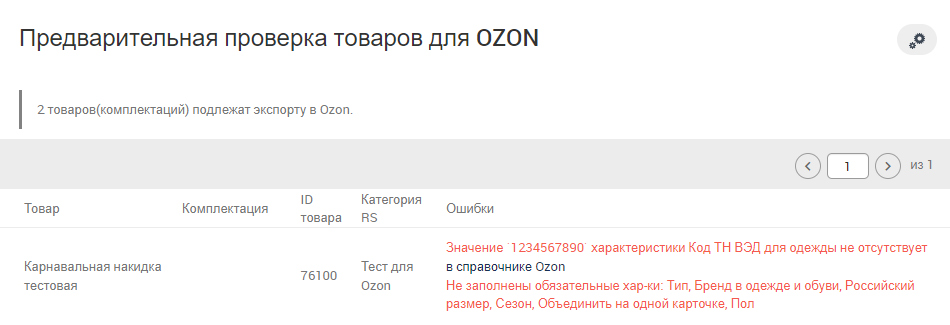
Выгрузка товаров
После того, как все сопоставления сделаны и карточки товаров заполнены, можно приступать к выгрузке товаров. Для этого необходимо воспользоваться кнопкой «Выгрузить товары на Ozon», расположенной в разделе Товары -> Каталог товаров.
В течение минуты, системы запустит выгрузку товаров. Если она пройдет успешно, то Ozon зарегистрирует задачу на выгрузку товаров и вы ее сможете увидеть, если нажмете на кнопку «Посмотреть задачи на выгрузку товаров».

В случае, если задача на выгрузку товаров не появилась в течение нескольких минут, необходимо перейти в раздел Управление -> Логи и посмотреть какая была ошибка в запросе к Ozon.
В случае успешного создания задачи на выгрузку товаров, ReadyScript 1 раз в минуту будет опрашивать Ozon на предмет получения статуса выполнения данной задачи. Ozon может достаточно долго обрабатывать такие задачи, на нашей практике иногда такая операция могла длиться несколько часов.
Вы можете посмотреть ошибки выгрузки, которые Ozon вернул по каждому товару, входящему в задачу на выгрузку, если таковые были.
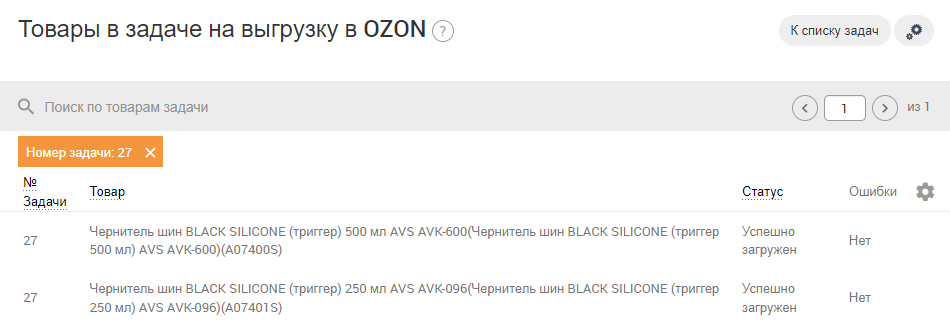
Присвоение OZON ID для товаров происходит в момент получения успешного статуса для задачи.
Перенос товаров в архив/из архива
Ozon не поддерживает удаление товаров. Вместо этого там предусмотрен перенос товара в архив и восстановление из архива.
С помощью этого инструмента можно быстро снимать и восстанавливать товары с продажи в Ozon.
Для переноса и восстановления товаров из Архива, в каталоге товаров предусмотрены кнопки в панели массовых действий (внизу). То есть необходимо выделить нужные товары и выбрать действие.
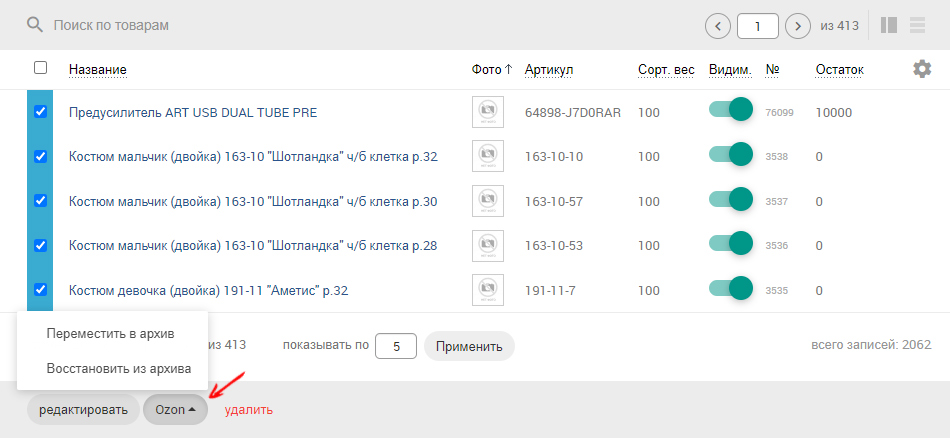
Выгрузка цен
Для выгрузки цен, необходимо воспользоваться кнопкой «Выгрузить цены на Ozon», расположенной в разделе Товары -> Каталог товаров.
Для выгрузки будет отобраны товары, у которых сопоставлена основная категория с категорией Ozon, а также эти товары соответствуют выбранной в настройках стратегии выгрузки товаров.
Выгрузка цен произойдет в течение минуты после нажатия на кнопку. В случае, если выгрузка цен не произошла, необходимо перейти в раздел Управление -> Логи и проанализировать ответ на запрос на выгрузку цен.
Выгрузка остатков
Кнопки выгрузки остатков в рамках моделей работы представлены в разделе Товары -> Каталог товаров.
Нажатие на кнопку поставит в очередь планировщика задачу на выгрузку остатков. В случае, если остатки не обновили в Ozon в течение нескольких минут, необходимо посмотреть логи на наличие ошибок.
Остатки выгружаются для отобранных товаров (аналогично выгрузке цен) и только для тех складов, которые сопоставлены со складом Ozon.
Анализ логов обмена данными с Ozon
Рекомендуем перед началом работы с модулем включить логирование в разделе Управление -> Настройка системы -> Вкладка Система логирования.
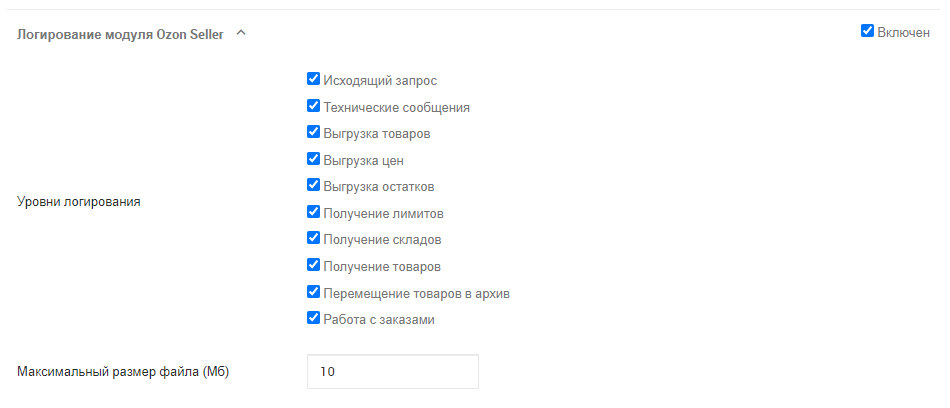
Во всех ситуациях, когда не произошло ожидаемое действие, в первую очередь следует анализировать ответы Ozon на запросы ReadyScript. В этих ответах, как правило будет содержаться точный текст ошибки.
Посмотреть логи обмена данными между ReadyScript и Ozon можно с помощью раздела Управление -> Логи -> Логирование модуля Ozon Seller.
В случае успеха, Ozon обычно возвращает ответ со статусом 200. В случае ошибки ответ со статусом 400.
Особенности работы
Для работы функций выгрузки товаров, цен, остатков, в интернет-магазине должен быть корректно настроен планировщик.
Для синхронизации товаров ReadyScript и Ozon, у всех комплектаций товаров должен быть задан уникальный артикул.
Модуль будет корректно работать только с самой свежей версией ReadyScript.
В следующей статье, мы подробно рассмотрим, как должна строится работа по обработке заказов Ozon в ReadyScript, какие инструменты предоставляет нам модуль интеграции.